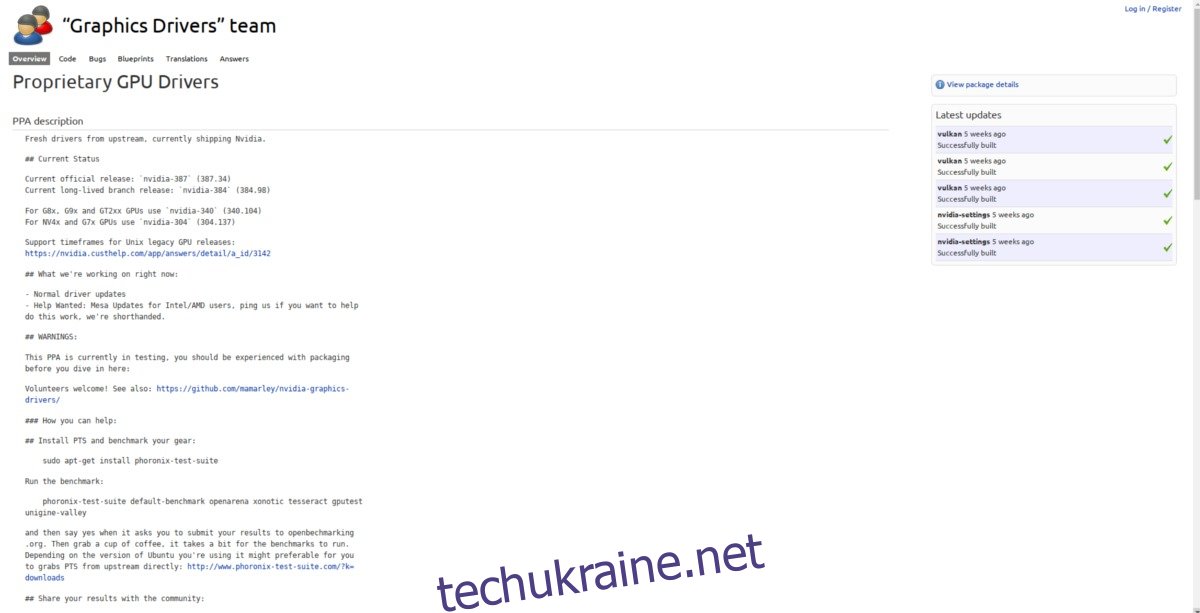Користувачі Linux добре знають, що Nvidia створює найкращі драйвери для користувачів Linux. У результаті більшість користувачів Linux вибирають Nvidia замість AMD під час роботи на ПК з Linux. Проте, незважаючи на те, що вони створюють чудові драйвери, це не полегшує їх встановлення. Незважаючи на те, що вони кращої якості, ніж драйвери Radeon від AMD, користувачів все ще вдається плутати щодо того, як вони можуть легко змусити драйвери графічного процесора Nvidia працювати на своєму ПК з Linux.
Якщо у вас коли-небудь виникали проблеми з роботою вашої графічної карти Nvidia, не хвилюйтеся більше, оскільки ми розглянемо, що потрібно, щоб усі сучасні драйвери графічного процесора Nvidia працювали правильно.
Інструкції для Ubuntu
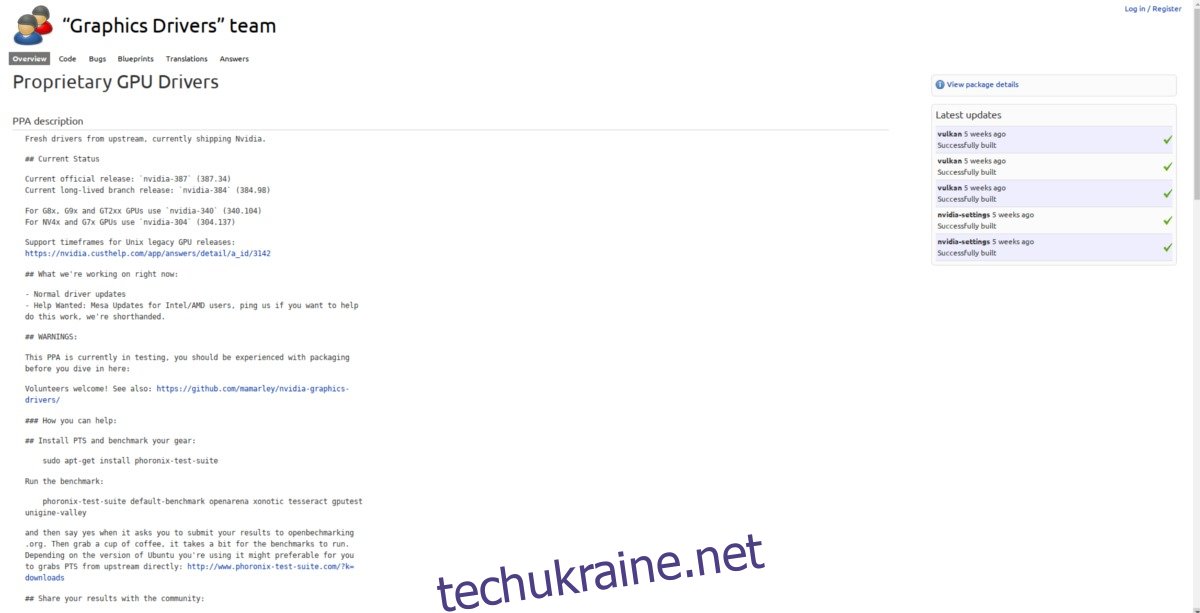
Користувачі Ubuntu можуть легко отримати найновіші драйвери графічного процесора Nvidia, які дозволяють PPA. Щоб увімкнути цей PPA, відкрийте термінал і введіть:
sudo add-apt-repository ppa:graphics-drivers/ppa
Після додавання цього нового PPA до системи вам потрібно буде оновити джерела програмного забезпечення Ubuntu, щоб відобразити зміни.
sudo apt update
Коли джерела програмного забезпечення будуть оновлені, вам також потрібно буде оновити свій ПК Ubuntu. Оновіть програмне забезпечення у своїй системі, виконавши команду apt upgrade.
Примітка: обов’язково додайте -y в кінець команди, щоб уникнути натискання «Y» на клавіатурі під час оновлення.
sudo apt upgrade -y
Якщо все оновлено, встановіть найновіші драйвери графічного процесора Nvidia:
sudo apt install nvidia-graphics-drivers-390 nvidia-settings vdpauinfo vulkan libvdpau
Майте на увазі, що на момент написання цієї статті остання версія драйверів Nvidia Linux — версія 390. Щоб змінити версії, знайдіть «Додаткові драйвери» в меню програми. Він покаже вам різні версії драйвера Nvidia, які ви можете встановити відразу.
Інструкції Debian
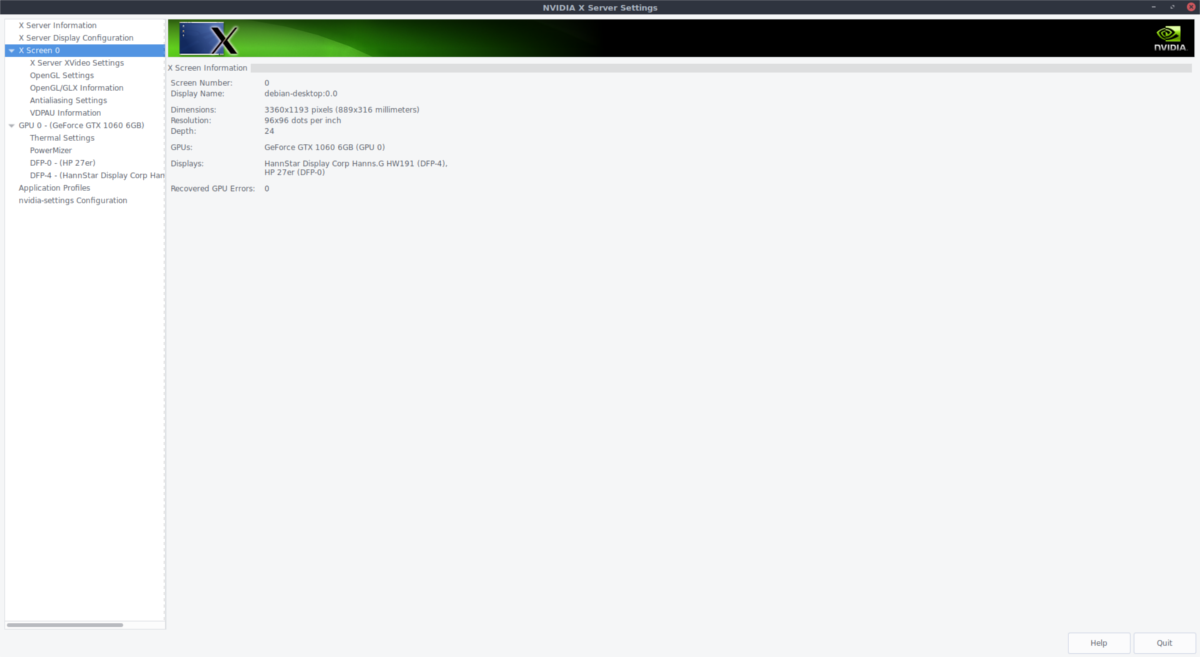
Debian Stable не має «абсолютно останньої» версії драйверів графічного процесора Nvidia через характер роботи Debian. Якщо ви хочете запустити найновіші драйвери Nvidia, вам спочатку потрібно перетворити вашу інсталяцію Debian у гілку Unstable.
Примітка: переконайтеся, що в sources.list ввімкнено «не-безкоштовно», інакше драйвери Nvidia не встановляться.
Перетворіть у нестабільний, відкривши файл sources.list за допомогою Nano:
sudo nano /etc/apt/sources.list
Перетворіть кожне посилання на «стабільний», «свистячий» та інші назви випуску Debian на «нестабільний». Наприклад:
deb https://ftp2.fr.debian.org/debian/ unstable main contrib non-free
Збережіть файл за допомогою Ctrl + O, а потім запустіть оновлення дистрибутива:
sudo apt-get update
sudo apt-get dist-upgrade
Після завершення оновлення встановіть aptitude. Це полегшує встановлення драйверів.
sudo apt install aptitude
Вам також потрібно буде додати 32-розрядну архітектуру, щоб встановити 32-розрядні драйвери Nvidia.
sudo dpkg --add-architecture i386
Нарешті, встановіть останні драйвери Debian Unstable Nvidia.
sudo aptitude -r install nvidia-kernel-dkms nvidia-settings libgl1-nvidia-glx:i386
Інструкції для Arch Linux
Для сучасних графічних процесорів Nvidia отримати найновіший драйвер для Arch Linux так просто:
sudo pacman -S nvidia
Щоб отримати останні 32-розрядні пов’язані пакети (важливі для гри в Steam), введіть наступне:
sudo pacman -S nvidia nvidia-libgl lib32-nvidia-libgl nvidia-settings
Нарешті, використання драйверів Nvidia в Arch Linux вимагає ввімкнення служби systemd «постійність». Без нього драйвери працюватимуть нормально, але ввімкнення цього файлу важливо, інакше ви можете зіткнутися з деякими помилками.
sudo systemctl enable nvidia-persistenced.service
і почати з:
sudo sudo systemctl start nvidia-persistenced.service
Інструкції Fedora
Існує багато способів встановити драйвери графічного процесора Nvidia на Fedora, але найпростіший спосіб — скористатися методами Negativo17.org. Щоб почати, відкрийте вікно терміналу та оновіть усі пакунки в системі за допомогою DNF.
sudo dnf update
Fedora не підтримує власні драйвери Linux, тому після завершення оновлення вам потрібно буде додати нове сховище програмного забезпечення.
sudo dnf config-manager --add-repo=https://negativo17.org/repos/fedora-nvidia.repo
З доданим репо в терміналі більше нічого робити. Просто відкрийте програмне забезпечення Gnome, знайдіть «Nvidia Linux Graphics Driver» та встановіть його. Коли інсталяція закінчиться, перезавантажте.
Інструкції Suse
Suse має досить велику підтримку Nvidia. Щоб він працював, відкрийте термінал і введіть наступні команди.
Інструкції зі стрибка
Спочатку видаліть пакет drm-kmp-default, оскільки він конфліктує з пакетами Nvidia на SUSE.
sudo zypper rm drm-kmp-default
Потім додайте сховище драйверів Nvidia для Leap 42.3.
sudo zypper addrepo --refresh https://http.download.nvidia.com/opensuse/leap/42.3 NVIDIA
Нарешті, встановіть драйвери:
sudo zypper install-new-recommends
Коли інсталяція закінчиться, перезавантажте ПК.
Інструкція з Tumbleweed
sudo zypper addrepo --refresh https://http.download.nvidia.com/opensuse/tumbleweed NVIDIA sudo zypper install-new-recommends
Як і Leap, коли установка закінчиться, перезапустіть. Коли ви знову входите в систему, драйвери Nvidia повинні працювати.
Загальні інструкції для Linux
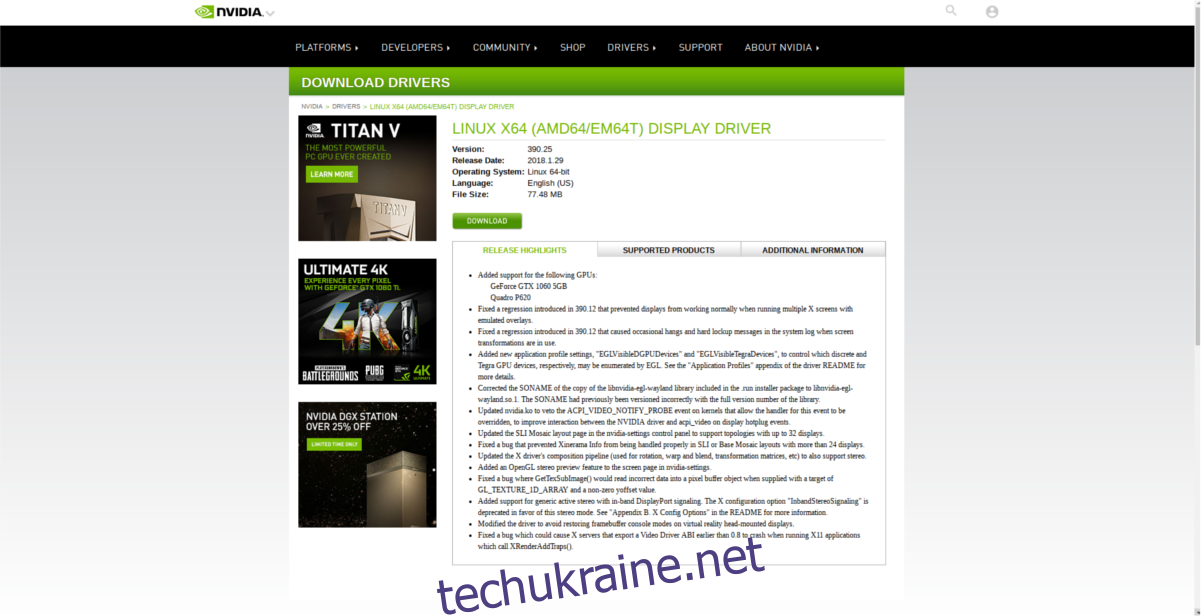
Nvidia підтримує багато дистрибутивів Linux, випускаючи двійковий пакет для всіх дистрибутивів Linux. Процес встановлення цих драйверів тривалий. Насправді настільки довгий, що ми написали окремий посібник саме для нього.
Ви повинні знати, що вам не потрібно встановлювати драйвери Nvidia Beta. Цілком можливо перейти до офіційний сайт Nvidia, і завантажте останню версію стабільного драйвера, а потім дотримуйтесь наших інструкцій у статті.